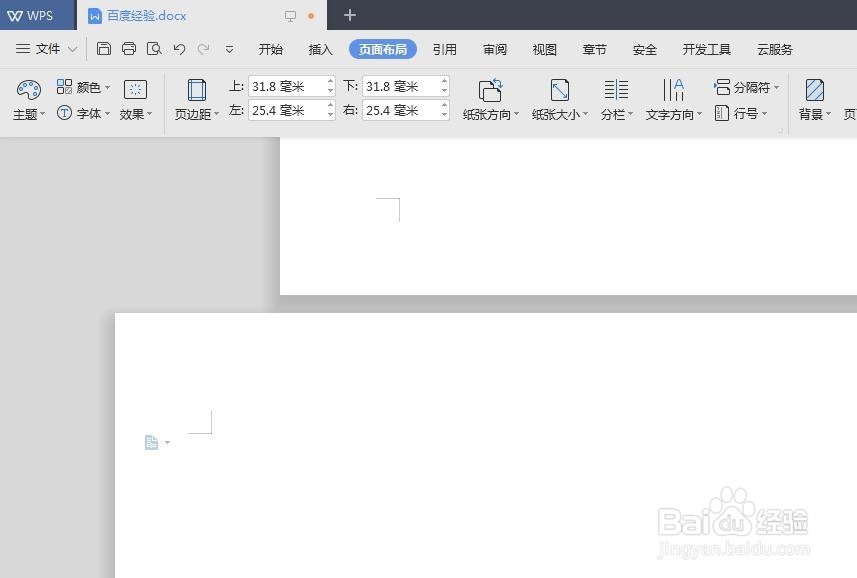有时候会需要把wps文档中的某一页设置为横向,其他页面保持纵向,那么wps如何把最后一页设置为横版呢?下面就来介绍一种方法,希望对你有所帮助。
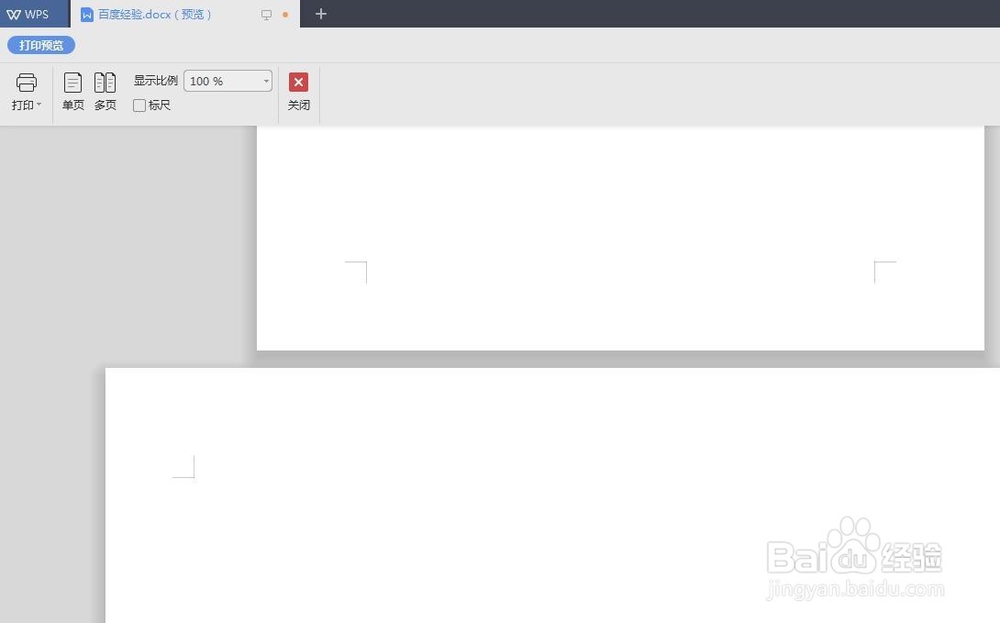
wps如何把最后一页设置为横版
1、第一步:打开需要设置横版的wps文档。
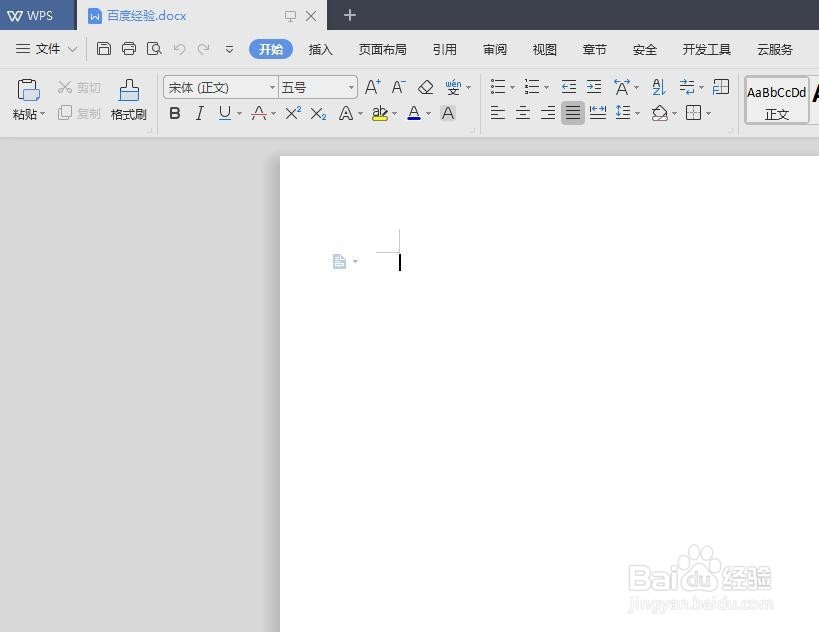
2、第二步:在菜单栏“插入”中选择“分页”按钮。
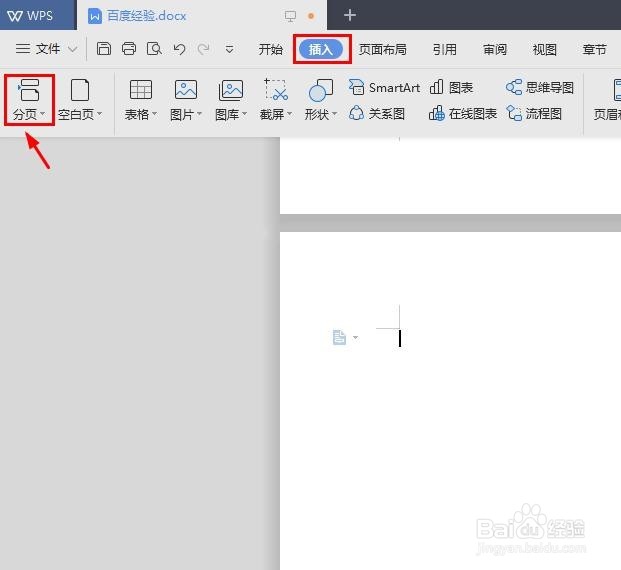
3、第三步:在分页下拉菜单中选择“连续分节符”。
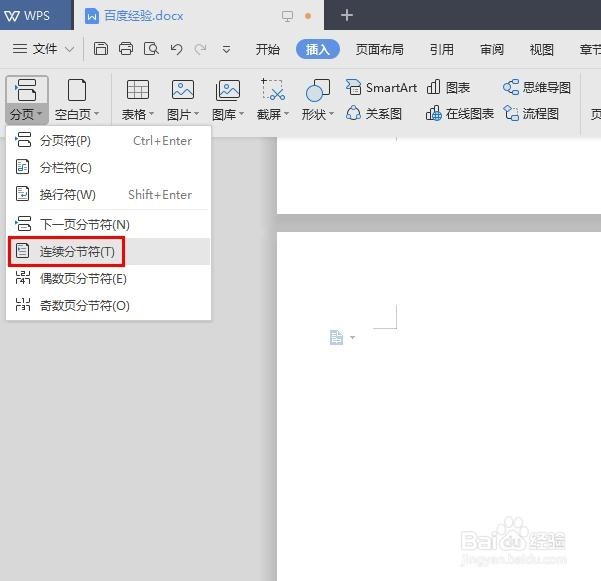
4、第四步:选择wps文档中的最后一页,在菜单栏“页面布局--纸张方向”中选择“横向”。
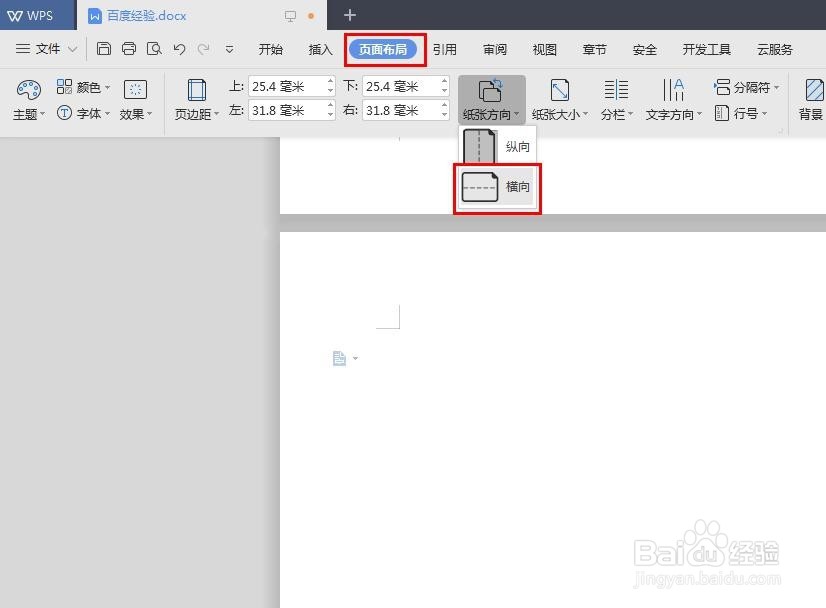
5、如下图所示,wps中最后一页设置为横向。
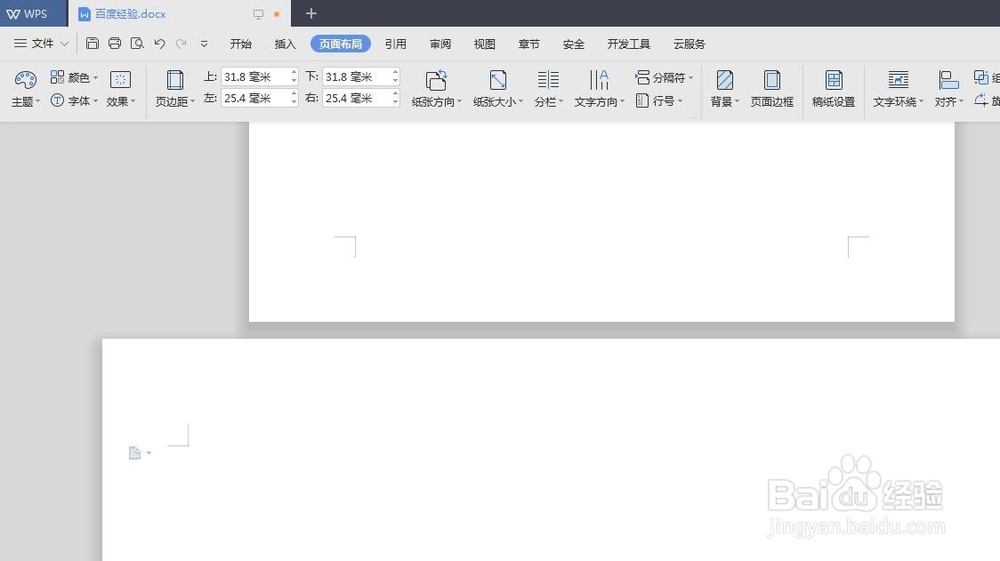
6、还可以在“分页”中选择“下一页分节符”。

7、按照上面的方法,把该页的纸张方向设置为横向。
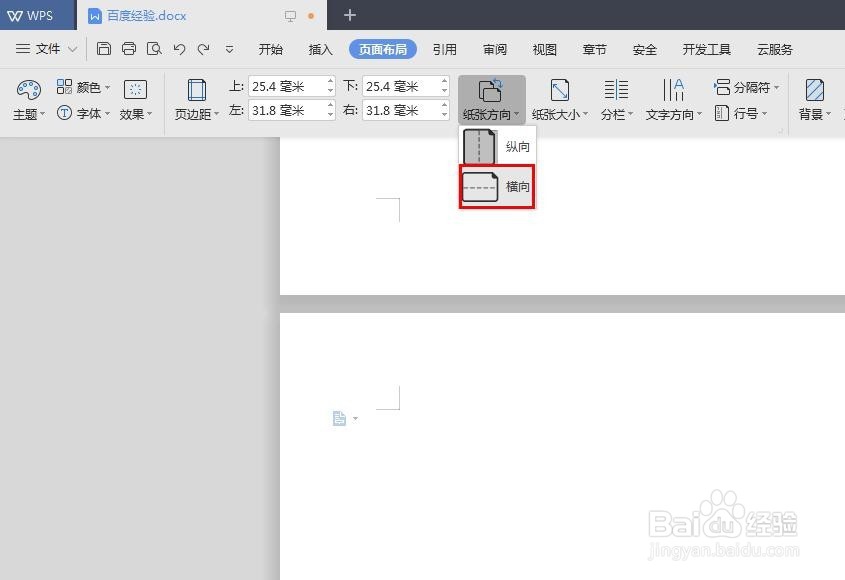
8、把插入“下一页分节符”增加的页面删除就可以了。